Inställning av skärpan på en persons ansikte eller ögon
Använd följande funktioner för att automatiskt ställa in skärpan på ansikten eller ögon.
- För att alltid ställa in skärpan på ansikten eller ögon i skärpeinställningsområdet: [St. in ansik./öga AF]
- Används för att ställa in om människoansikten eller ögon ska avkännas innanför skärpeinställningsramen och skärpan ställas in på ansiktet eller ögonen när autofokusen är aktiverad.
- Tryck först ner avtryckaren halvvägs vid tagningen för att ställa in skärpan innan du trycker ner den helt.
- För att ställa in skärpan på ögon i ett visst ögonblick: [Ögon-AF]
- Ögon-AF-funktionen går även att använda genom att tilldela [Ögon-AF] till en specialknapp. Kameran kan ställa in skärpan på personens ögon så länge du håller den knappen intryckt. Det är praktiskt när man tillfälligt vill använda Ögon-AF-funktionen över hela skärmen oavsett vad punkten [Fokusområde] är inställd på.
Om t.ex. punkten [Fokusområde] är inställd på [Flexibel punkt] och du vill att kameran ska ställa in skärpan på ett öga utanför skärpeinställningsramen, kan du använda Ögon-AF-funktionen genom att trycka på den specialknapp som [Ögon-AF]-funktionen är tilldelad till, utan att ändra [Fokusområde]-inställningen. - Håll specialknappen intryckt medan du trycker ner avtryckaren för att ta bilden.
- Ögon-AF-funktionen går även att använda genom att tilldela [Ögon-AF] till en specialknapp. Kameran kan ställa in skärpan på personens ögon så länge du håller den knappen intryckt. Det är praktiskt när man tillfälligt vill använda Ögon-AF-funktionen över hela skärmen oavsett vad punkten [Fokusområde] är inställd på.
St. in ansik./öga AF
Inställning av kameran
-
[St. in ansik./öga AF]
MENU →
 (Kamerainst.1) → [St. in ansik./öga AF] → [Anskts-/ögonpr i AF] → [På].
(Kamerainst.1) → [St. in ansik./öga AF] → [Anskts-/ögonpr i AF] → [På].
MENU → (Kamerainst.1) → [St. in ansik./öga AF] → [Motivavkänning] → [Människa].
(Kamerainst.1) → [St. in ansik./öga AF] → [Motivavkänning] → [Människa].
Välj önskad inställning: [Välja hög/vänst öga] eller [Ans.-/ögonramvisn.]. -
[Fokusläge]
MENU →
 (Kamerainst.1) → [Fokusläge] → Välj önskad inställning bland alternativen
(Kamerainst.1) → [Fokusläge] → Välj önskad inställning bland alternativen  [Enbilds-AF],
[Enbilds-AF],  [Automatisk AF],
[Automatisk AF],  [Kontinuerlig AF] eller
[Kontinuerlig AF] eller  [Dir man. fokus].
[Dir man. fokus]. -
[Fokusområde]
MENU →
 (Kamerainst.1) → [Fokusområde] → önskad inställning.
(Kamerainst.1) → [Fokusområde] → önskad inställning.
Relaterad kamerahjälpguide
Guide till hur man använder kameran
Ansikts- och ögonavkänningsramar
Om du vill att en ansikts-/ögonavkänningsram ska visas när en människas ansikte eller ögon identifieras sätter du [Ans.-/ögonramvisn.] till [På].
- MENU→
 (Kamerainst.1) →[St. in ansik./öga AF] →[Ans.-/ögonramvisn.] →[På]
(Kamerainst.1) →[St. in ansik./öga AF] →[Ans.-/ögonramvisn.] →[På]
* Även om [Ans.-/ögonramvisn.] är inställd på [Av], men [Välja hög/vänst öga] inte är inställd på [Auto] eller om du kör kommandot [Vxl hög/vänst öga] med specialknappen, tänds ögonavkänningsramen.
Avkänningsramarna är färgkodade på nedanstående sätt.
- Grå: Ansikten eller ögon upptäckta, men går inte att ställa in skärpan på automatiskt (eftersom skärpeinställningsområdet inte överlappar ansiktet)
- Vita: Autofokus går att använda (om du har ställt in prioritetsordningen med hjälp av [Ansiktsregistrering] och det finns ansikten med högsta prioritetsrank bland motiven)
- Rödlila: Ansikten med prioritetsgrad 2 eller lägre för [Ansiktsregistrering]
- Gröna: Skärpan inställd på ansikte eller ögon (när avtryckaren hålls halvvägs nedtryckt).
Inställning av skärpeinställningsområdet
* I beskrivningen av följande procedur antas att funktionen [Ans.-/ögonramvisn.] är inställd på [På].
När ansiktsavkänningsramen och skärpeinställningsramen överlappar varandra kan du välja att ställa in skärpan på antingen ansiktet eller ögonen. På så sätt kan du byta till det bästa skärpeinställningsområdet i förhållande till bilden som ska tas. Om t.ex. en [Flexibel punkt] för ett [Fokusområde] överlappar en ansiktsavkänningsram på nedanstående sätt, ändras ansiktsavkänningsramen från grått till vitt och det går att ställa in skärpan på antingen ansiktet eller ögonen.
* Om punkten [Välja hög/vänst öga] inte är inställd på [Auto], eller om man utför kommandot [Vxl hög/vänst öga] genom att trycka på en specialknapp, tänds ögonavkänningsramen.
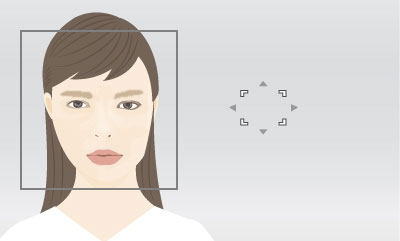
Skärpan inte inställd på ansikte och ögon
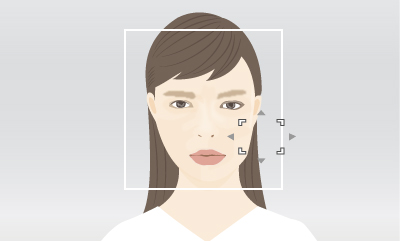
Skärpan går att ställa in på ansiktet eller ögonen
- [Brett]:
- Detta läge är praktiskt för motiv som rör sig omkring, eller när ansiktenas position är oförutsägbar.
- [Zon], [Mitten], [Flexibel punkt], [Utökad flexib. punkt]:
- Välj det här läget när du vill bestämma bildkompositionen i förväg, eller när du vill ställa in skärpan på en viss person bland många möjliga motiv.
Val av personer vars ansikte eller ögon skärpan ska ställas in på
* I beskrivningen av följande procedur antas att funktionen [Ans.-/ögonramvisn.] är inställd på [På].
Val av ansikten inom skärpeinställningsområdet
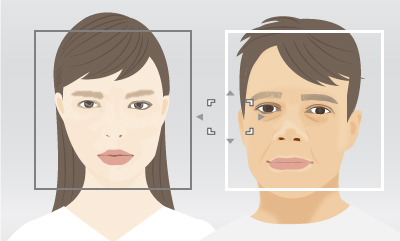
Det går att välja ansikten att ställa in skärpan på när skärpeinställningsområdet är över ansiktsavkänningsramen.
* Om punkten [Välja hög/vänst öga] inte är inställd på [Auto], eller om man utför kommandot [Vxl hög/vänst öga] genom att trycka på en specialknapp, tänds ögonavkänningsramen.
För att välja ansikten genom att peka
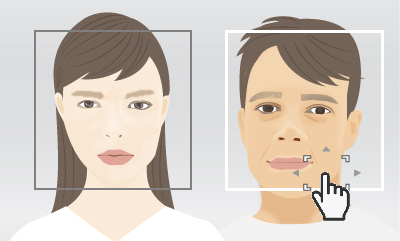
Det går att välja ansikten att ställa in skärpan på när man flyttar skärpeinställningsområdet över ansiktsavkänningsramen genom att peka. Peka på avkänningsramen för det ansikte som du vill välja på skärmen.
* Om punkten [Välja hög/vänst öga] inte är inställd på [Auto], eller om man utför kommandot [Vxl hög/vänst öga] genom att trycka på en specialknapp, tänds ögonavkänningsramen.
För att välja ansikten genom att registrera dem
Ansikten som du har registrerat i förväg prioriteras när kameran ställer in skärpan.
MENU → ![]() (Kamerainst.1) → [Ansiktsregistrering] → [Ny registrering] för att registrera ansikten.
(Kamerainst.1) → [Ansiktsregistrering] → [Ny registrering] för att registrera ansikten.
MENU → ![]() (Kamerainst.1) → [Prio ansiktsregist.] → [På] för att prioritera registrerade ansikten vid skärpeinställningen.
(Kamerainst.1) → [Prio ansiktsregist.] → [På] för att prioritera registrerade ansikten vid skärpeinställningen.
- När man har registrerat flera ansikten går det att justera deras inbördes prioritet med hjälp av MENU →
 (Kamerainst.1) → [Ansiktsregistrering] → [Ändring av ordning].
(Kamerainst.1) → [Ansiktsregistrering] → [Ändring av ordning].
Relaterad kamerahjälpguide
För att välja vilket öga som ska upptäckas
Det går att ställa in vilket öga (höger eller vänster) som ska upptäckas i förväg med hjälp av MENU → [St. in ansik./öga AF] → [Välja hög/vänst öga], men det går också att byta öga på följande sätt.
Byte med en specialknapp som tilldelats funktionen [Vxl hög/vänst öga]
* [Vxl hög/vänst öga]-manövrer går att utföra när avtryckaren inte hålls halvvägs nedtryckt.
Om du har ställt in [Välja hög/vänst öga] på [Höger öga] eller [Vänster öga], växlar avkänningen mellan vänster och höger öga varje gång du trycker på specialknappen som [Vxl hög/vänst öga]-funktionen är tilldelad till.
Om du har ställt in [Välja hög/vänst öga] på [Auto] går det att tillfälligt byta mellan vänster och höger öga genom att trycka på specialknappen som [Vxl hög/vänst öga]-funktionen är tilldelad till.
OBS!
Om någon av följande manövrer utförs nollställs den tillfälliga inställningen av höger/vänster öga när punkten [Välja hög/vänst öga] är inställd på [Auto]. Kameran återgår till automatisk ögonavkänning.
- Här man släpper avtryckaren från halvt nedtryckt läge
- Om man inte trycker på specialknappen för [AF På] eller [Ögon-AF]
- Stlačenie tlačidla MENU
- Stlačenie stredu ovládacieho kolieska
Om man byter öga genom att peka
Om du har ställt in [Anv. pekfunktionen] på [Pekspårning] går det att tillfälligt byta mellan avkänning av höger och vänster öga genom att peka i kanten på ett öga på skärmen.

Peka i kanten på det öga som du vill avkänna på skärmen.

Avkänt öga ändras.
Det går att byta genom att peka när avtryckaren inte hålls nedtryckt.
För att avbryta pekmanövrerna trycker man i mitten på styrratten eller pekar på ![]() -ikonen i övre högra hörnet på skärmen.
-ikonen i övre högra hörnet på skärmen.
Ögon-AF
Inställning av kameran
-
Spec.knapp
Välj först MENU →
 (Kamerainst.2) → [
(Kamerainst.2) → [ Spec.knapp], och välj därefter [Ögon-AF] för den knapp du vill använda.
Spec.knapp], och välj därefter [Ögon-AF] för den knapp du vill använda. -
[St. in ansik./öga AF]
MENU →
 (Kamerainst.1) → [St. in ansik./öga AF] → [Motivavkänning] → [Människa].
(Kamerainst.1) → [St. in ansik./öga AF] → [Motivavkänning] → [Människa].
-
[Fokusläge]
MENU →
 (Kamerainst.1) → [Fokusläge] → Välj önskad inställning bland alternativen
(Kamerainst.1) → [Fokusläge] → Välj önskad inställning bland alternativen  [Enbilds-AF],
[Enbilds-AF],  [Automatisk AF],
[Automatisk AF],  [Kontinuerlig AF] eller
[Kontinuerlig AF] eller  [Dir man. fokus].
[Dir man. fokus].
Relaterad kamerahjälpguide
Guide till hur man använder kameran
Ögonavkänningsramar
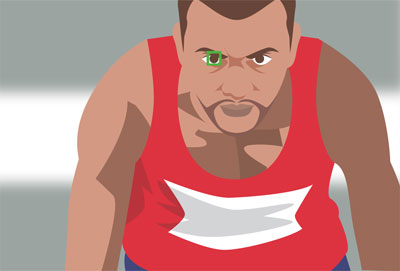
En grön autofokusram tänds när ett öga har upptäckts efter att man tryckt på specialknappen som [Ögon-AF]-funktionen är tilldelad till. Om inga ögon upptäcks kan det hända att en ansiktsavkänningsram tänds i stället. I så fall kan du försöka tända ögonavkänningsramen genom att zooma in ansiktet.
För att ställa in skärpan på ett ansikte eller ett öga efter att ha valt ett ansikte
Genom att registrera ansikten i förväg går det att prioritera dem vid skärpeinställningen.
MENU → ![]() (Kamerainst.1) → [Ansiktsregistrering] → [Ny registrering] för att registrera ansikten.
(Kamerainst.1) → [Ansiktsregistrering] → [Ny registrering] för att registrera ansikten.
MENU → ![]() (Kamerainst.1) → [Prio ansiktsregist.] → [På] för att prioritera registrerade ansikten vid skärpeinställningen.
(Kamerainst.1) → [Prio ansiktsregist.] → [På] för att prioritera registrerade ansikten vid skärpeinställningen.
- När man har registrerat flera ansikten går det att justera deras inbördes prioritet med hjälp av MENU →
 (Kamerainst.1) → [Ansiktsregistrering] → [Ändring av ordning].
(Kamerainst.1) → [Ansiktsregistrering] → [Ändring av ordning].
Relaterad kamerahjälpguide
För att välja vilket öga som ska upptäckas
Det går att ställa in vilket öga (höger eller vänster) som ska upptäckas i förväg med hjälp av MENU → [St. in ansik./öga AF] → [Välja hög/vänst öga], men det går också att byta öga på följande sätt.
Byte med en specialknapp som tilldelats funktionen [Vxl hög/vänst öga]
* [Vxl hög/vänst öga]-manövrer går att utföra när specialknappen som [Ögon-AF]-funktionen är tilldelad till inte hålls nedtryckt.
Om du har ställt in [Välja hög/vänst öga] på [Höger öga] eller [Vänster öga], växlar avkänningen mellan vänster och höger öga varje gång du trycker på specialknappen som [Vxl hög/vänst öga]-funktionen är tilldelad till.
Om du har ställt in [Välja hög/vänst öga] på [Auto] går det att tillfälligt byta mellan vänster och höger öga genom att trycka på specialknappen som [Vxl hög/vänst öga]-funktionen är tilldelad till.
OBS!
Om någon av följande manövrer utförs nollställs den tillfälliga inställningen av höger/vänster öga när punkten [Välja hög/vänst öga] är inställd på [Auto]. Kameran återgår till automatisk ögonavkänning.
- Här man släpper avtryckaren från halvt nedtryckt läge
- Om man inte trycker på specialknappen för [AF På] eller [Ögon-AF]
- Stlačenie tlačidla MENU
- Stlačenie stredu ovládacieho kolieska
*Menyskärmsbilderna på den här webbsidan är förenklade för visningsändamål, och motsvarar inte exakt vad som faktiskt visas på kamerans bildskärm.